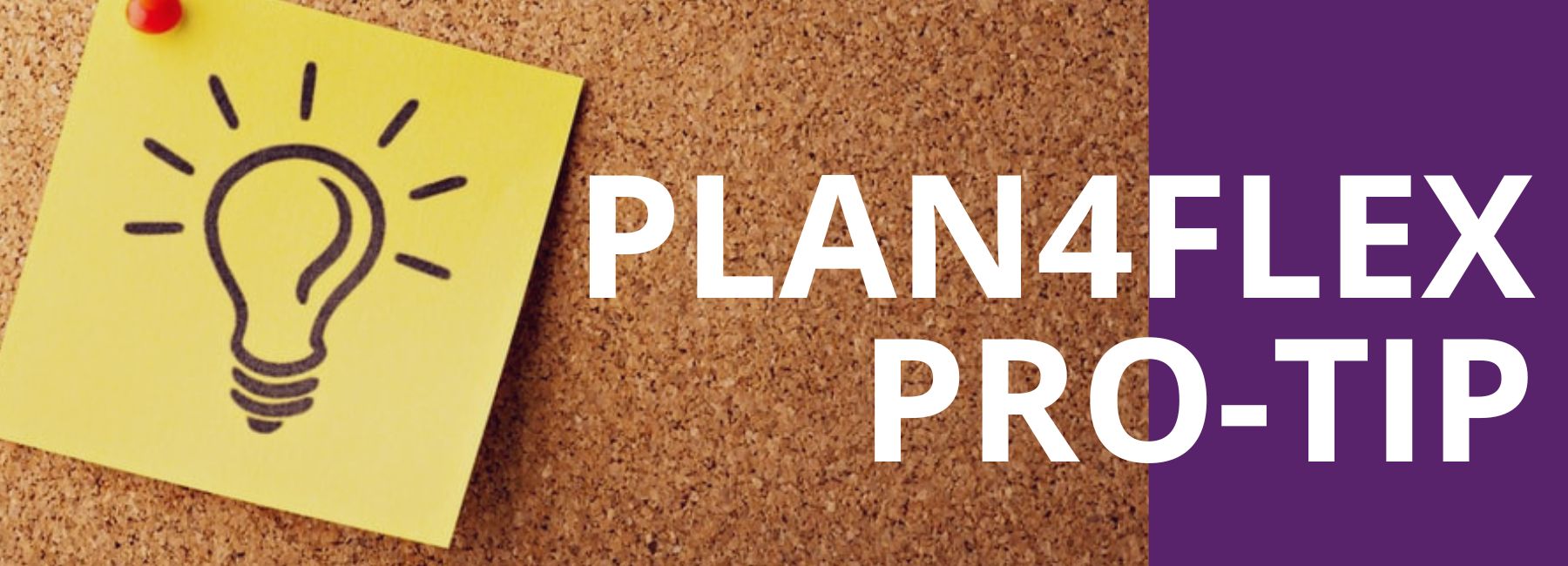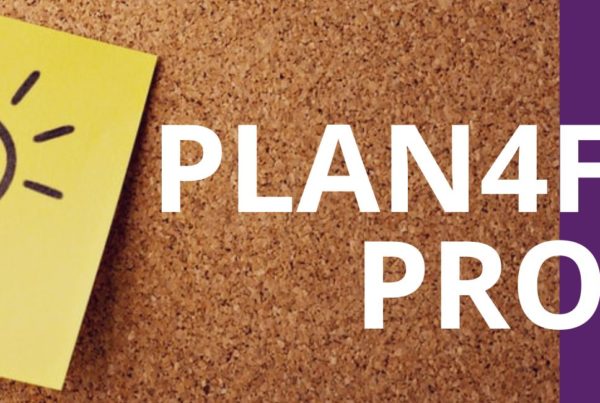Met logging heb je een overzicht van alle acties die jij en je collega’s hebben uitgevoerd in Plan4Flex.
Het overzicht gaat maanden terug in de tijd. Ben je benieuwd zijn naar wat een specifieke waarde was een half jaar geleden? Je vindt het terug in de logging. Per ongeluk iets aangepast, en weet je niet meer wat de originele waarde was? Waarschijnlijk is ook dit terug te vinden in de logging!
Hoe start ik met logging in Plan4Flex?
Het logging overzicht geeft inzicht in de wijzigingen die zijn uitgevoerd in Plan4Flex, maar ook de communicatie die plaatsvindt tussen uitzendkracht en uitzendbureau.
De logging voeg je toe aan het menu door te navigeren naar Onderhoud>Onderhoud>Menu’s.
Eenmaal hierin kan je het gewenste hoofdmenu selecteren, en vervolgens onder een van de submenu’s de logging toe voegen. Deze is te vinden onder onderhoud>onderhoud, zoals hieronder te zien:
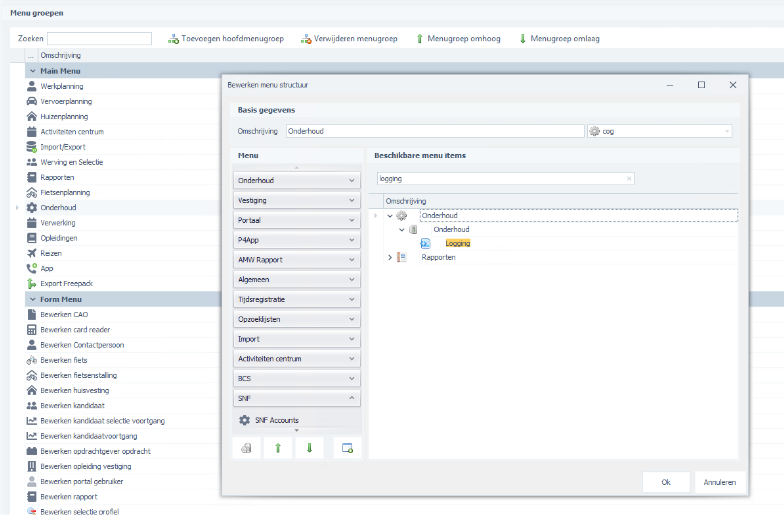
Je kan de logging ook op werknemer niveau toevoegen. Dan is het overzicht gelijk gefilterd op basis van de werknemer die je opent. Je voegt deze toe door in het menu naar “Form Menu” te navigeren, en vervolgens “Bewerken Werknemer”.
Bewerken Werknemer is het overzicht wat je ziet als je een werknemer vanuit het werknemersoverzicht opent.
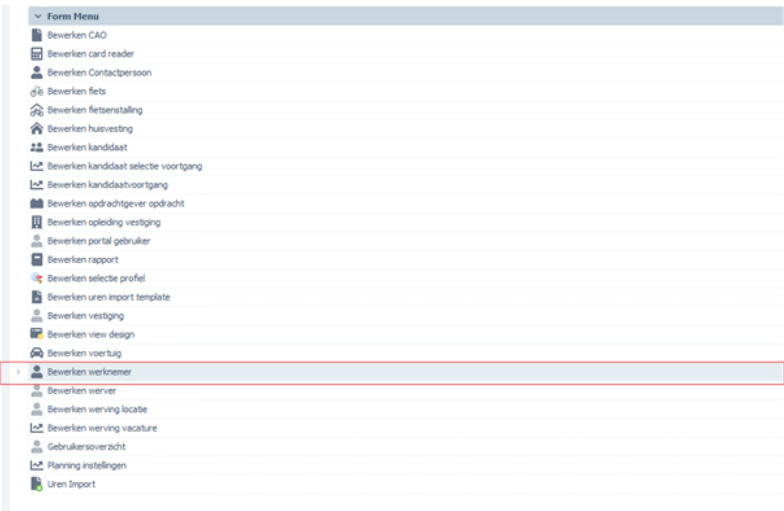
Als de logging eenmaal toegevoegd is aan het menu en je deze opent, zie je onderstaand overzicht:

Zoals je kan zien in dit overzicht, worden meerdere activiteiten binnen Plan4Flex gelogd.
Voorbeelden hiervan zijn:
- Documenten (aanpassingen, toevoegen en verwijderen)
- Aanpassing van werknemersgegevens
- Acties op de werkbriefjes
- Wijzigingen in de planning
- En nog veel meer
Ook kan je veel rondom communicatie in de logging terugzien. Denk hierbij bijvoorbeeld naar het sturen van berichten of planning naar uitzendkrachten of het ontvangen van berichten.
Er worden regelmatig uitbreidingen gedaan op de logging. In de 2406-versie is het bijvoorbeeld mogelijk om de aanpassingen op de Extra Velden ook te loggen, zoals CAO’s en opdrachtgevers.
Met filters in het loggingoverzicht houd je overzicht en zorg je ervoor dat je overzicht sneller laadt. De logging haalt anders namelijk veel meer gegevens op uit de historie, waardoor het langer duurt voordat jij je overzicht hebt
Hieronder zie je waarop gefilterd kan worden:
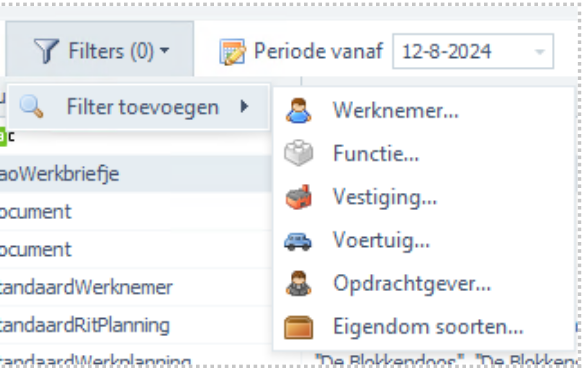
Tijdvak selecteren
Ten slotte kan je ook nog een tijdvak selecteren. Je hebt hierin twee opties: “Periode” en “Wijzigingen”.
Periode gebruik je om een bepaalde week of maand te selecteren waarin je wil zoeken.
Met Wijzigingen voer je een specifieke zoekopdracht uit in dat eerder afgebakende gebied voor bijvoorbeeld een dag of week.
Pas eerst de periode aan, en pas vervolgens wijzigingen aan.

Let op: gebruik een tijdslot van maximaal een week als je geen filters hebt toegepast. Dit omdat het een zwaar overzicht wordt als je veel historische data ophaalt. Als je een te groot tijdslot pakt kan het programma niet alle data naar boven halen.
Let ook op: Als je ver terug in de tijd wilt gaan, pas dan altijd eerst de einddatum aan. Dit omdat het programma al start met data ophalen als je startdatum aanpast.
Stel je hebt de vanaf en einddatum op 20/8/2024 staan, en je wilt de eerste week van juni zien en past de startdatum aan naar 01/06/2024, zal het overzicht gelijk alle data ophalen van 01/06 tot de dag van vandaag.
Pas je eerst de einddatum aan, dan start het overzicht nog niet met ‘nadenken’.
Dus altijd eerst de einddatum, dan pas de startdatum.
Nog meer slimmer werken
Meer tips over de Plan4Flex-software?
- Maak je uitzendbevestiging compleet met extra velden
- Overwerk per dag en week combineren
- Slimmer kandidaten inschrijven met conditional fields
- Stel correspondentierechten goed in per berichtsoort
- Grip op aflopende contracten met contractenoverzicht
- Eenvoudig Plan4Flex App-accounts deblokkeren
- Toegang SSP voor alle collega’s met algemeen mailaccount
- Lokale mappen in Plan4Flex 365
- Extra beveiliging met lockout policy in Plan4Flex App
- Plannen in verschillende ploegen of bij opdrachtgevers op één dag
- Help support jou beter te helpen
- Meerdere Plan4Flex-tabbladen naast elkaar openen
- Welke medewerkers gebruiken de Plan4Flex app nog niet?
- Check je telefoonsoftware voor Plan4Flex 365
- Pas zelf je Plan4Flex-menu aan
- Check het poortnummer van je mailinstellingen
- Koppel een nationaliteit aan je huisvesting
- Eenvoudig grip op AVG-bewaartermijnen
- Registreer beweegredenen medewerkers voor betere besluitvorming
- Zomertijd: let op je urenregistratie!
- Gebruikers aanpassen in Plan4Flex 365 of Micros
- Communiceren met alle bewoners op een adres
- Eigen periode kiezen voor nachtregister
- Plannen voor de feestdagen
- Niemand is onmisbaar
- Wintertijd: let op je urenregistratie!
- Overzicht op maat
- Maak Plan4Flex niet vast aan de taakbalk!
- Snel (minimum)lonen aanpassen
- Feestdagen aanmaken
Altijd op de hoogte?
Altijd als eerste op de hoogte van de nieuwste Plan4Flex Pro tips? Elke maand delen we een nieuwe, praktische tip in onze nieuwsbrief. Schrijf je in voor de nieuwsbrief en ontvang de praktische tips samen met interessante artikelen, mooie klantverhalen en andere inspirerende content automatisch in je mailbox.